SMS
SMSy to nadal bardzo popularny kanał komunikacji marketingowej, ponieważ dotrą do Twoich klientów nawet wtedy, gdy ci są poza zasięgiem Internetu.
SMSy są często skuteczniejsze w dostarczaniu treści, nie wpadają do spamu i mają zazwyczaj większy wskaźnik otwarć niż np. e-maile.
Są też krótkie i zwięzłe, co sprzyja szybkiemu zrozumieniu przekazywanej treści. Odbiorcy nie muszą zagłębiać się w długie paragrafy, co zwiększa szanse na przeczytanie całej wiadomości i np. kliknięcie linku. Stąd już tylko jeden krok do konwersji
Jak tworzyć i wysyłać SMSowe newslettery w platformie ExpertSender CDP?
Wymagania
Zanim przejdziesz do tworzenia wiadomości SMS:
- Załóż konto na SMSAPI i skonfiguruj usługę. Obecnie SMSAPI jest jedynym nadawcą, z którym zintegrowaliśmy naszą platformę. Jeśli masz konto u innego dostawcy, usługa SMS w naszej platformie nie będzie działać.
- Skonfiguruj tę usługę w Ustawienia > SMS > Bramki według instrukcji SMS – integracja bramki.
SMS – panel kontrolny
W panelu bocznym wybierz Kampanie, a następnie sekcję SMS. Znajdziesz tam listę wszystkich wiadomości SMS pogrupowanych według statusów:
- Wszystkie – tu znajdziesz zbiór wszystkich stworzonych wiadomości SMS.
- W trakcie wysyłki – zawiera SMSy, które są w trakcie dostarczania do odbiorców. Możesz wstrzymać wysyłkę wybranej wiadomości.
- Szkic wiadomości – wyświetla wiadomości, nad którymi akurat pracujesz. Znajdą się tutaj wszystkie SMSy zapisane automatycznie po przejściu z kroku Treść do kroku Odbiorcy w edytorze treści oraz SMSy zapisane jako szkic za pomocą przycisku Zapisz i zamknij w edytorze.
- Zaplanowana – zawiera wszystkie SMSy zaplanowane do wysyłki.
- Wysłana – zawiera listę wiadomości, które zostały wysłane. Nie możesz ich edytować oraz usuwać. Możesz za to podejrzeć ich zawartość i w razie potrzeby powielić.
- Wstrzymana – wyświetla wszystkie wiadomości SMS, których wysyłka została przez Ciebie wstrzymana. Z tego miejsca możesz wznowić wysyłkę wybranej wiadomości.
- Usunięta – trafia tu każdy usunięty SMS. Masz do dyspozycji jedynie opcję podglądu.
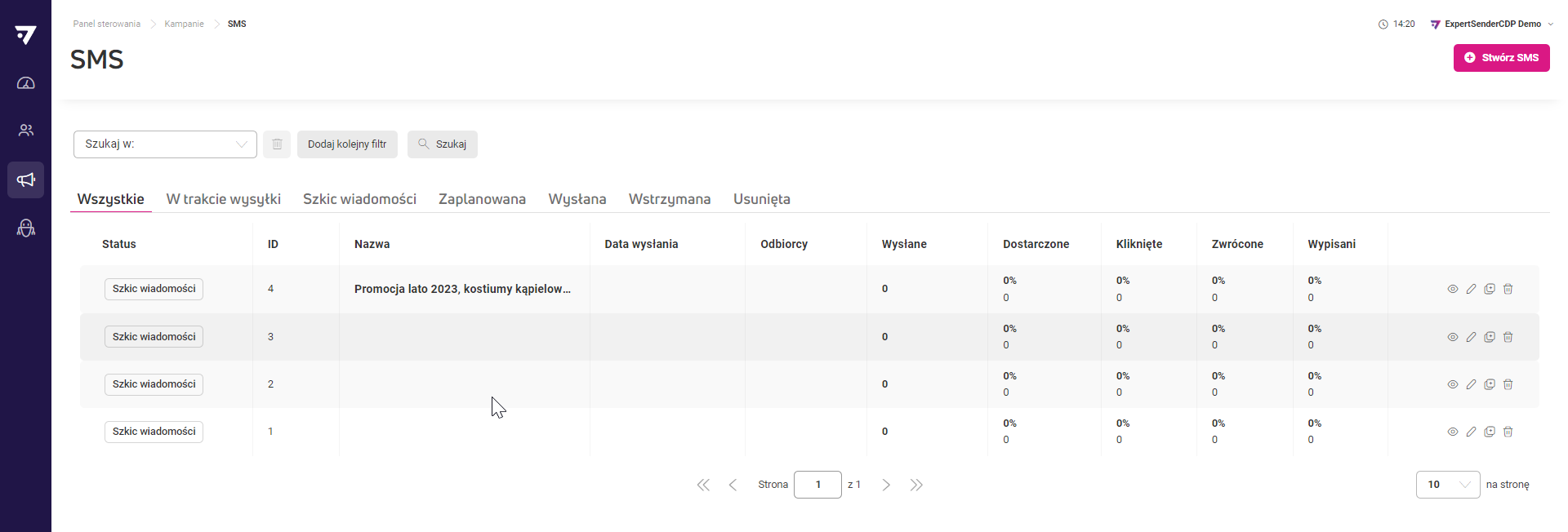
Tabele zawierają kolumny:
- Status – wyświetla aktualny status wiadomości SMS.
- ID – numer identyfikacyjny wiadomości.
- Nazwa – tytuł nadany przy tworzeniu SMSa.
- Data wysłania – informuje o dacie i godzinie wysyłki wiadomości.
- Odbiorcy – podaje liczbę odbiorców wybranej wiadomości SMS.
- Wysłane – informuje, ile wiadomości zostało wysłanych z platformy.
- Dostarczone – wskazuje, ile z wysłanych wiadomości rzeczywiście dotarło do odbiorców.
- Kliknięte – wyświetla ogólną liczbę kliknięć w link umieszczony w treści SMSa.
- Zwrócone – to liczna wiadomości, które po wysłaniu nie dotarły do odbiorcy np. ze względu na błędny lub nieistniejący numer telefonu.
- Wypisani – to liczba wypisów z danego SMSowego newslettera.
Klikając nazwy kolumn posortujesz znajdujące się w nich dane rosnąco lub malejąco.
Nad każdą tabelą znajdziesz okno szybkiego wyszukiwania. Wyszukiwarka ułatwi Ci szukanie wiadomości po wspomnianych kategoriach, a także zawęzić obszar poszukiwań o dodatkowe filtry, np. wymagana zgoda, czy używany segment.
Pod tabelą znajdziesz paginację oraz ustawisz ilość wierszy wyświetlanych w tabeli.
Pora na stworzenie pierwszej wiadomości SMS.
Tworzenie wiadomości SMS w edytorze
Żeby zaprojektować i wysłać wiadomość SMS, w sekcji Kampanie, w podsekcji SMS kliknij przycisk Stwórz SMS, znajdujący się nad tabelą, w prawym górnym rogu.
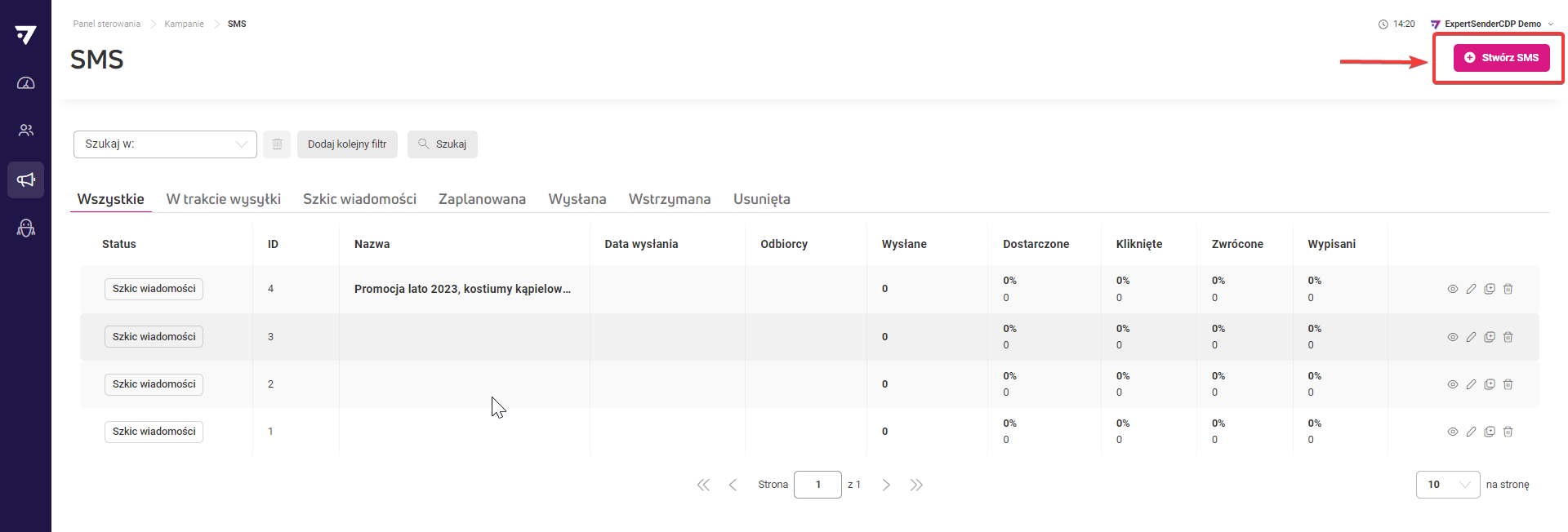
Na górze znajdziesz pasek postępu z etapami tworzenia wiadomości SMS. Etap, na którym obecnie się znajdujesz podkreślony jest kolorową linią. Żeby przejść do kolejnego, kliknij nagłówek wybranego etapu – nie musisz przechodzić przez wszystkie po kolei.
Po przejściu do Podsumowania, przy wcześniejszych etapach może pojawić się kropka – oznacza to, że dany etap wymaga uzupełnienia.
Podstawowe ustawienia
Tutaj wprowadzisz główne informacje dotyczące wiadomości SMS:
- Nadaj wiadomości nazwę, która będzie widoczna w tabeli w panelu kontrolnym.
- W kolejnej sekcji wybierz z rozwijalnej listy nadawcę wiadomości.
- W polu Śledzenie wybierz wskaźniki, które chcesz śledzić dla tej wiadomości. W sekcjach Google Analytics i Niestandardowe parametry możesz dodać znaczniki UTM w postaci treści dynamicznych. Możesz też włączyć śledzenie linków dołączonych do treści SMSa.
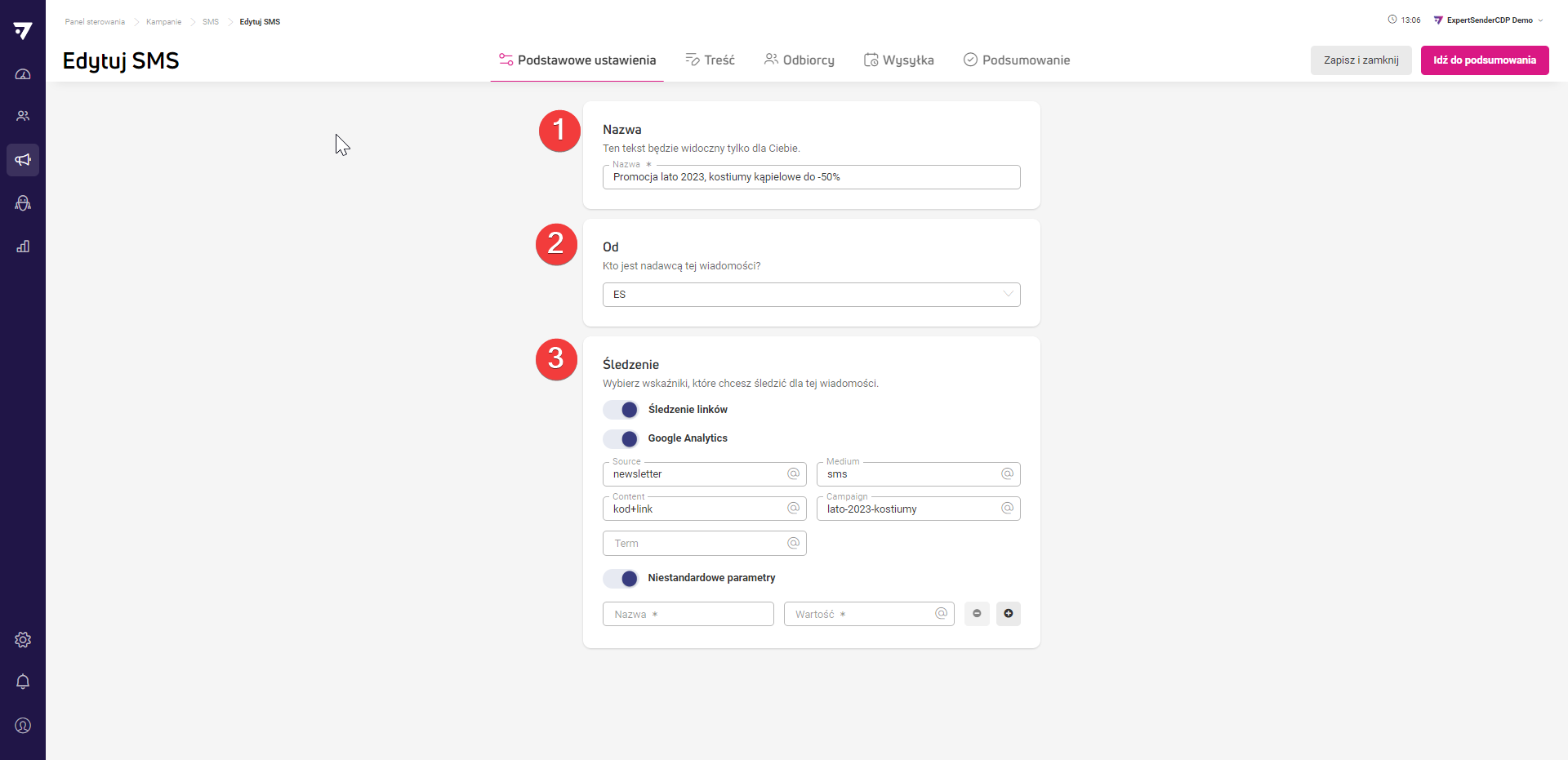
Treść
Zaprojektuj treść wiadomości SMS w prostym w obsłudze edytorze.
- Najpierw wpisz treść wiadomości. Możesz użyć w niej emotikon oraz treści dynamicznych, jeśli chcesz spersonalizować przekaz. Kliknij:
- Użyj ponownie – jeśli chcesz wykorzystać wcześniej stworzona wiadomość. Po kliknięciu pojawi się okno z tabelą, z której możesz wybrać dowolną wiadomość.
- Wiadomość testowa – jeśli chcesz sprawdzić SMSa przed wysłaniem do klientów.
- W sekcji Podgląd sprawdzisz, jak Twój SMS prezentuje się na telefonie odbiorcy, w zależności od systemu operacyjnego, z którego korzysta: iOS (Apple) oraz Android. Jeśli chcesz zobaczyć, jak wiadomość wyświetla się na ekranie blokady, uruchom opcję Ekran zablokowany. Wyświetlana w podglądzie treść zmienia się dynamicznie – jeśli wprowadzisz zmiany w tekście, natychmiast pojawią się one w oknie podglądu. W tej sekcji wygenerujesz też podgląd wiadomości z użyciem danych klienta:
- Wybierz klienta – po kliknięciu wyświetli się lista klientów z numerem telefonu. Kliknij ikonę +, żeby wybrać do podglądu dane konkretnego klienta.
- Wybierz losowo – numer klienta zostanie wybrany losowo.
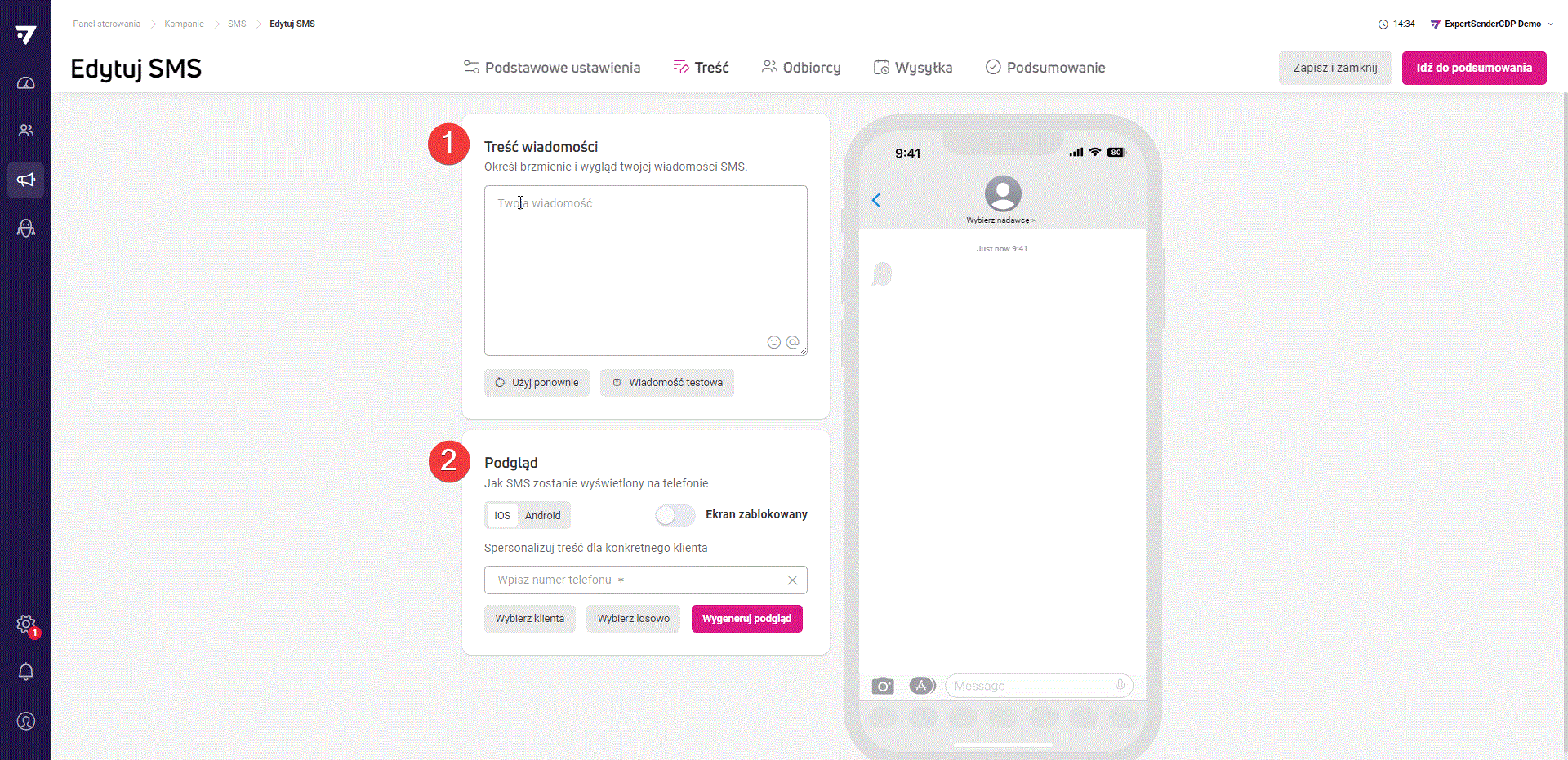
Liczba znaków w wiadomości SMS
Wiadomość jednoczęściowa może zawierać:
- Maksymalnie 160 znaków, jeśli nie zawiera tzw. znaków specjalnych.
- Maksymalnie 70 znaków, jeśli zawiera znaki specjalne.
Znak specjalny to znak, którego nie obsługuje standard kodowania znaków używany w SMSach (GSM 03.38).
Użycie w wiadomości SMS polskich liter skróci wiadomość do 70 znaków.
Następujące znaki liczone są w SMSie jako dwa znaki: ^ { } [ ] ~ | € oraz „enter”
Jak liczone są znaki w wiadomościach SMS, gdy używasz linków?
Niezależnie od używanej domeny, krótkiej czy standardowej, dla wszystkich znaków po rozszerzeniu domeny (.pl, .com) stosujemy maskowanie linków.
Tak wygląda link:
- Przed maskowaniem: ts.pl/odziez/kobiety/promocja-lato
- Po maskowaniu: ts.pl /xx/XyZ
Co oznaczają poszczególne elementy?
- „xx/” to identyfikator Twojej jednostki biznesowej w danej kampanii.
- „XyZ” to unikalna kombinacja znaków, której długość zależy od liczby odbiorców Twojej kampanii. Kiedy wysyłasz kampanię, każdy z odbiorców otrzymuje link z inną kombinacją znaków.
Ile znaków zajmuje maskowana część linku?
Długość linku dynamicznie się zmienia w zależności od liczby odbiorców:
| Liczba unikalnych odbiorców | Długość maskowanej części (X) | Przykładowy link | Łączna liczba znaków po domenie |
| do 62 | 1 znak | ts.pl/xx/X | 4 znaki |
| 63 – 3 844 | 2 znaki | ts.pl/xx/Xy | 5 znaków |
| 3 845 – 238 328 | 3 znaki | ts.pl/xx/XyZ | 6 znaków |
| 238 329 – 14 776 336 | 4 znaki | ts.pl/xx/XyZa | 7 naków |
| powyżej 14,7 mln | 5+ znaków | ts.pl/xx/XyZab | 8+ znaków |
Im większa baza odbiorców, tym dłuższy link. Jeśli wysyłasz SMS-y do bardzo dużych grup, warto to uwzględnić w obliczeniach kosztów.
Przykład
Załóżmy, że Twoja wiadomość SMS ma następującą treść: „Sprawdź naszą nową kolekcję tutaj: ts.pl/xx/XyZ”
- Długość tekstu: 34 znaki.
- Długość linku: 12 znaków (domena + maskowanie).
- Łączna liczba znaków w SMS-ie: 46 znaków.
W tym przypadku zmieścisz się w 1 wiadomości SMS. Jeśli liczba odbiorców przekroczy 238 328, długość linku zwiększy się o 1 znak.
Długość wiadomości SMS i podział na części
Długość wiadomości zależy od ilości i rodzaju użytych znaków.
Jeśli ilość znaków w wiadomości przekracza 160 lub 70, zostanie ona podzielona na części.
Dopuszczalna ilość znaków wiadomościach:
| Ilość części SMS | Wiadomość bez znaków specjalnych | Wiadomość ze znakami specjalnymi |
| 1 część | 160 znaków | 70 znaków |
| 2 części | 306 znaki | 134 znaki |
| 3 części | 459 znaków | 201 znaków |
| 4 części | 612 znaków | 268 znaków |
| 5 części | 765 znaków | 335 znaków |
| 6 części | 918 znaków | 402 znaki |
| 7 części | 1071 znaków | 469 znaków |
| 8 części | 1224 znaki | 536 znaków |
| 9 części | 1377 znaków | 603 znaki |
| 10 części | 1530 znaków | 670 znaków |
Jak działa zamiana domeny na krótką w wiadomości SMS?
Zastępujemy standardową domenę w linku podczas wysyłki wiadomości tylko jeśli spełnione są trzy warunki:
- Włączone jest Śledzenie linków w edytorze SMS (w sekcji Podstawowe ustawienia > Śledzenie).
- System rozpozna link w treści SMS-a.
- Rekord CNAME krótkiej domeny ma status Zweryfikowany.
Jakie domeny mogą być użyte w linkach?
| Opcja śledzenia linków | Domena w linku |
| ✅ Włączone | Krótka domena, jeśli jest ustawiona i poprawnie skonfigurowana (CNAME zweryfikowany). |
| ✅ Włączone, ale brak krótkiej domeny | Domyślna krótka domena dla e-maili. |
| ❌ Wyłączone | Link pozostaje bez zmian, system nie maskuje adresu ani nie dodaje UTM ecdp_origin. |
Odbiorcy
Tutaj wprowadzisz ustawienia dotyczące odbiorców Twoich wiadomości SMS:
- W polu Wyślij do zdecyduj, czy wiadomość ma być wysłana do wszystkich klientów, czy wybranego segmentu. Kliknij okno Wybierz segmenty, żeby dostać się do listy utworzonych wcześniej segmentów. Z poziomu lity możesz też stworzyć nowy segment.
- W polu Wymagane zgody dodaj zgody obowiązkowe dla tej wiadomości SMS. Kliknij okno Wybierz zgody i wybierz, czy wiadomosć wyślesz do odbiorców, który udzielili wszystkich lub dowolnych wybranych zgód.
- W polu Po wypisaniu zdecyduj, co stanie się ze zgodami klienta, który zrezygnował z otrzymywania wiadomości SMS.
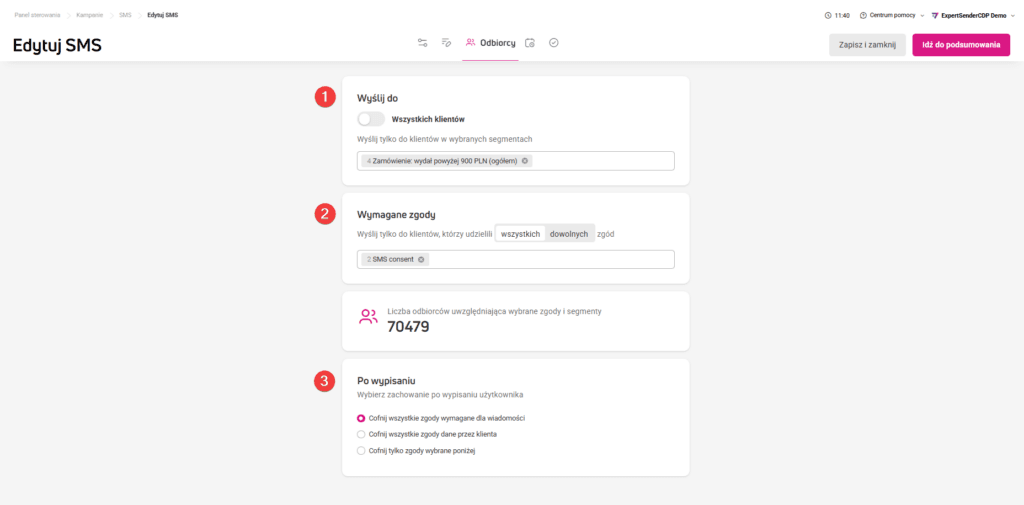
Wysyłka
Na tym etapie okres czas wysyłki swojej wiadomości:
- Zaplanuj – opcja umożliwia wysłanie wiadomości SMS w wybranym dniu i konkretnej godzinie. Po jej wybraniu wybierz datę i czas wysłania wiadomości klikając w ikonę kalendarza i zegara w polu Ustawienia harmonogramu
- Wyślij teraz – wybierz tę opcję, jeśli chcesz wysłać SMS od ręki.
W sekcji Ustawienia zaawansowane masz dostęp do opcji Ignoruj lokalną listę zblokowanych. Jeśli ją wybierzesz, wyślemy wiadomość ignorując listę adresów e-mail lub domen, na które została nałożona blokada antyspamowa.
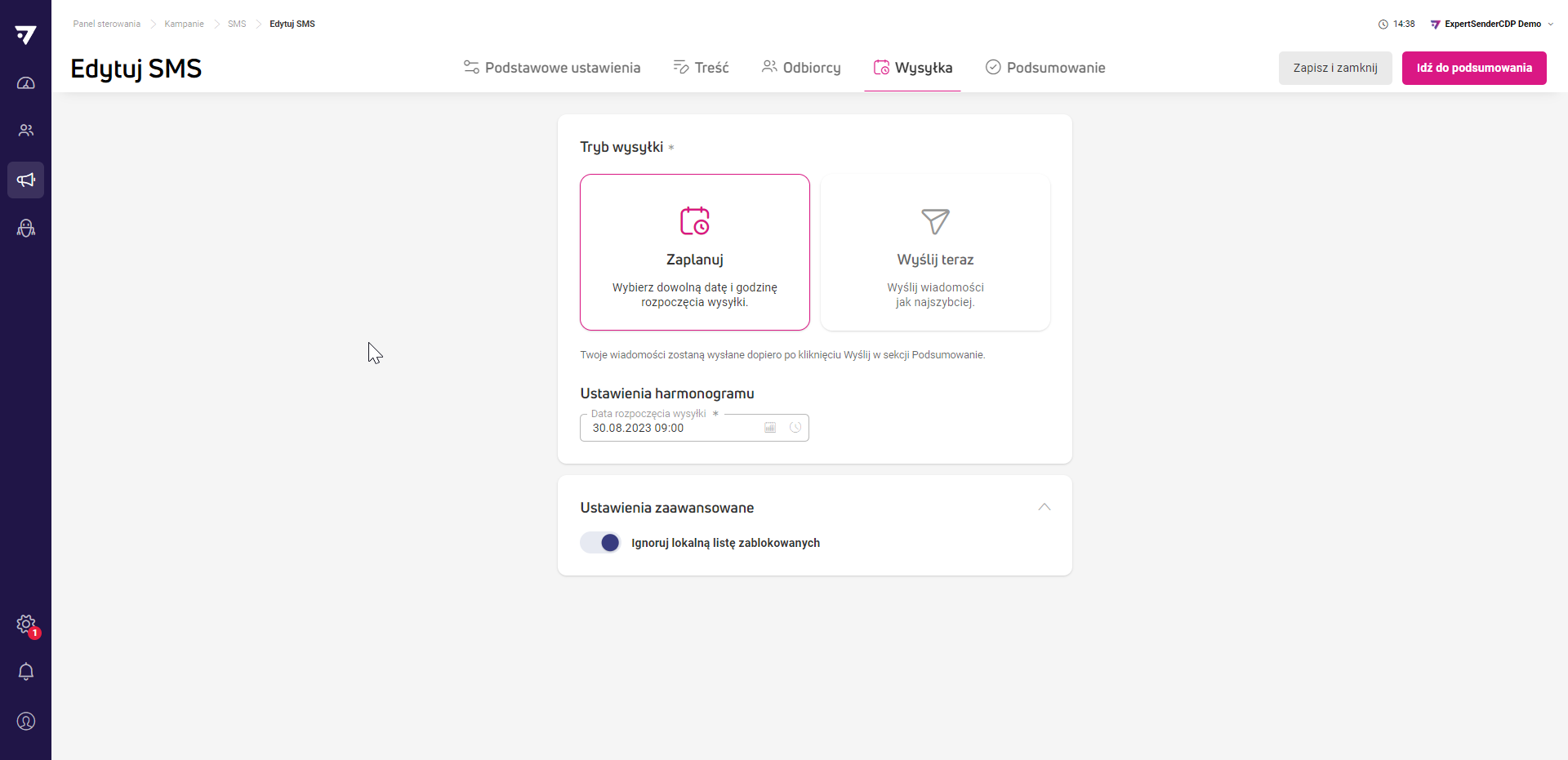
Podsumowanie
To ostatni etap tworzenia wiadomości SMS. Znajdziesz tutaj listę wszystkich etapów oraz wprowadzonych danych, wraz z podglądem wiadomości.
Tutaj sprawdzisz, czy wszystkie wprowadzone informację są poprawne, dowiesz się również, które z danych trzeba poprawić lub uzupełnić. Dowiesz się tego po następujących statusach:
- Na zielono podświetlamy elementy wprowadzone prawidłowo.
- Na czerwono – elementy wymagające poprawy. Poprawisz je klikając ikonę ołówka.
- Pomarańczowe oznaczenie dodajemy przy elementach, które mogą działać lepiej, ale poprawki nie są konieczne do wysłania SMSa.
Po lewej stronie listy kontrolnej wyświetla się podgląd przygotowanego przez Ciebie SMSa. Suwaki iOS / Android oraz Ekran zablokowany umożliwiają przełączanie między widokami.
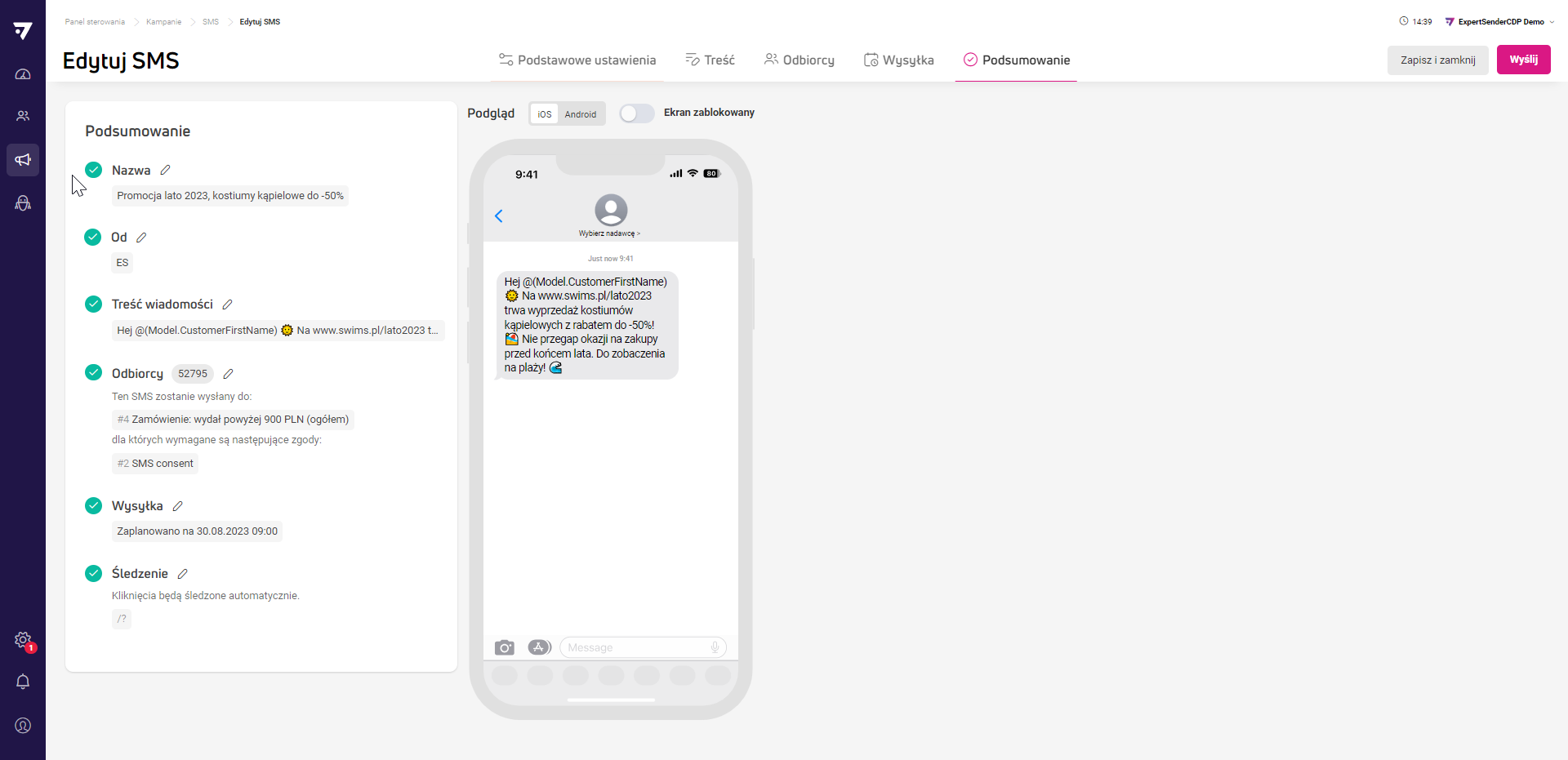
Na poziomie paska dostępu znajdują się dwa przyciski:
- Zapisz i zamknij – zapisze wiadomość jako szkic i przeniesie Cię do listy wiadomości SMS w panelu kontrolnym.
- Wyślij – kliknięcie spowoduje wysłanie przygotowanego SMSa.